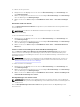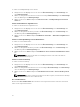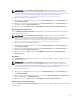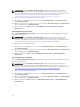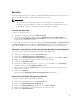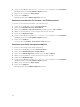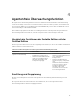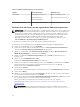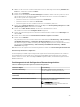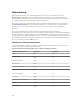Users Guide
Tabelle 11. Ermittlung und Gruppierung von Dell Hardware
Gruppe Übersichtsanzeige Hardware-Typ
Dell Servers Monolithische Dell Server
Dell Modularserver
Dell Schlittengruppe
Dell PowerEdge-Systeme
Dell PowerVault-Speicherserver
Dell Rack-Workstations Übersicht Rack-Workstation Dell Precision Racks
Ermitteln eines Dell Servers mit der agentenfreien Überwachungsfunktion
ANMERKUNG: Installieren Sie die Datei „Microsoft SMASH Library“ (MPB), bevor Sie einen Dell Server
über die agentenfreie Überwachungsfunktion ermitteln. Weitere Informationen zur Installation der
Datei „Microsoft SMASH Library“ (MPB) finden Sie unter „Installieren der WS-Verwaltung und der
SMASH-Gerätevorlage“ im
Dell Server Management Pack Suite Version 6.2 for Microsoft System
Center Operations Manager Installation Guide (Installationshandbuch für die Dell Server
Management Pack Suite Version 6.1 für Microsoft System Center Operations Manager) unter
dell.com/OMConnectionsEnterpriseSystemsManagement.
So ermitteln Sie einen Dell Server mit der agentenfreien Überwachungsfunktion:
1. Melden Sie sich als Administrator für die OpsMgr-Verwaltungsgruppe bei OpsMgr 2012 an.
2. Klicken Sie auf der OpsMgr-Konsole auf Authoring
3. Klicken Sie im unteren Bereich des Navigationsfensters auf Überwachungsassistent hinzufügen.
Der Bildschirm Überwachungsassistent hinzufügen wird angezeigt.
4. Wählen Sie auf dem Bildschirm Überwachungstyp auswählen die Option WS-Verwaltung und
SMASH-Geräteermittlung aus, und klicken Sie auf Weiter.
5. Geben Sie im Bildschirm Allgemeine Eigenschaften in das Feld Name einen Namen für den
Assistenten ein.
6. Klicken Sie unter Verwaltungs-Pack auf Neu.
Der Bildschirm Management Pack erstellen wird angezeigt.
7. Geben Sie einen Namen für das Verwaltungs-Pack in das Feld Name ein, und klicken Sie auf Weiter.
Weitere Informationen zum Erstellen einen Verwaltungs-Pack finden Sie in der OpsMgr-
Dokumentation unter technet.microsoft.com.
8. Klicken Sie auf Erstellen.
Das von Ihnen erstellte Verwaltungs-Pack wird im Drop-Down-Feld Verwaltungs-Pack ausgewählt.
9. Klicken Sie auf Weiter.
10. Wählen Sie aus dem Drop-Down-Menü Ziel festlegen einen Ressourcenpool für die Überwachung
von agentenfreien Geräten und klicken Sie auf Weiter.
11. Klicken Sie auf dem Bildschirm Konto zur Ausführung der Ermittlung angeben auf Neu und erstellen
Sie ein ausführendes Konto des Typs „Einfache Authentifizierung“.
Weitere Informationen zum Erstellen eines Ausführen als-Kontos des Typs „Einfache
Authentifizierung“ finden Sie unter Erstellen eines Ausführen als-Kontos des Typs „Einfache
Authentifizierung“.
ANMERKUNG: Wenn Sie AD-Domänenanmeldeinformationen für iDRAC verwenden, dann
geben Sie die Anmeldeinformationen im folgenden Format ein: username@domainname.com
38